
구글 크롬 웹 브라우저 시크릿 창 모드를 쉽고 빠르게 실행하는 여러가지 방법에 대해 알아보겠습니다.
가장 기본적인 방법입니다.
크롬 메뉴 - 새 시크릿 창을 클릭하면 됩니다.
시크릿 창열기는 단축키로도 사용이 가능한데 (ctrl + shift + n) 이 단축키는 전역 단축키가 아니라서 크롬이 활성화 되어 있는 상태에서만 사용할 수 있습니다.

작업 표시줄 크롬에서 우클릭했을 때 나오는 메뉴에서도 새 시크릿 창을 실행할 수 있습니다.

전역 단축키를 사용한 시크릿 모드를 실행하는 방법입니다.
바탕화면에 있는 크롬 바로가기를 복사하세요. 바로가기가 없으면 크롬 바로가기를 만들면 됩니다.
크롬 파일 경로 C:\Program Files\Google\Chrome\Application\chrome.exe
바탕화면에 바로가기 복사본을 하나 만들고 이름을 바꾸세요.
시크릿 모드로 바꾸겠습니다.

만든 바로가기를 마우스 우클릭해서 속성을 클릭.
대상칸 맨끝에다가 한칸을 띄우고 --incognito 를 붙이세요.
예)
"C:\Program Files\Google\Chrome\Application\chrome.exe" --incognito
단축키를 지정하고 싶으면 바로가기 키를 클릭하고 키를 누르세요.
ctrl + alt + 다른키 또는 펑션키 조합으로 사용할 수 있어요.
확인 클릭.

만들어 놓은 바로가기를 실행하거나 지정한 단축키를 누르면 새 시크릿 창이 바로 실행됩니다.
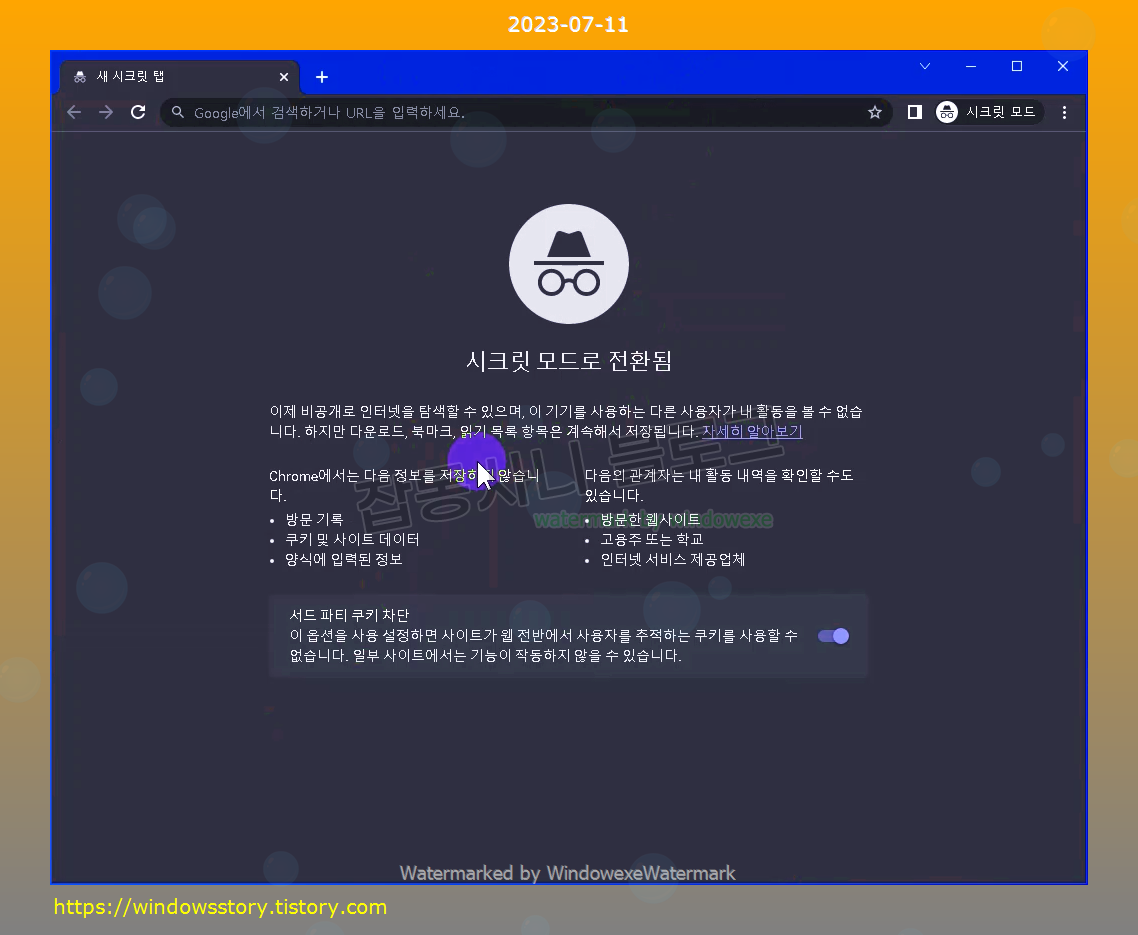
만들어 놓은 바로가기를 마우스 우클릭해서 시작 메뉴나 작업표시줄에 고정하면 좀 더 빠르게 시크릿 모드를 실행할 수 있습니다.

이상으로 구글 크롬 시크릿창 모드를 간단히 실행하는 방법에 대해 알아보았습니다.
읽어주셔서 감사합니다. 끝.
'프로그램 정보' 카테고리의 다른 글
| 바이러스 및 멀웨어 제거 프로그램 360 Total Security 다운로드 (0) | 2023.07.18 |
|---|---|
| 맥스톤 Maxthon 웹브라우저 다운로드 및 설치하기 (0) | 2023.07.12 |
| 무료 이미지 뷰어 프로그램 꿀뷰 다운로드, 설치 및 제거방법 (0) | 2023.07.07 |
| 하드디스크 및 폴더 백업 EaseUS Todo Backup Free 다운로드 (0) | 2023.07.06 |
| 카카오티비 팟플레이어 PotPlayer 다운로드하기 (0) | 2023.07.05 |